Швидко видаліть усі макроси з робочого аркуша або книги в Excel
Kutools для Excel
Підсилює Excel на 300+
Потужні особливості
Щоб видалити всі макроси в Excel, потрібно видалити всі окремо. Якщо у вас є Видалити всі макроси корисність Kutools для Excel, Ви можете видалити всі макроси за один раз або один клік.
Натисніть Кутулс >> видаляти >> Видалити всі макроси. Дивіться знімок екрана:
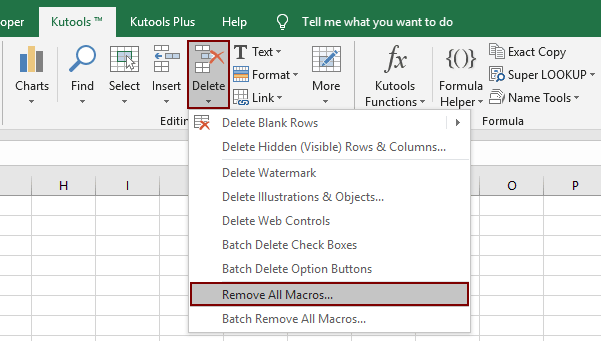
Використання:
1. Застосуйте цю утиліту, клацнувши Кутулс > видаляти > Видалити всі макроси.
2. І вікно попередження нагадуватиме вам, що весь формат макросів, які не перевіряє Інспектор документів, буде видалено. Дивіться знімок екрана:

3. клацання OK, і з’явиться підказка з повідомленням про те, що всі макроси у всій книзі успішно видалені. Дивіться знімок екрана:
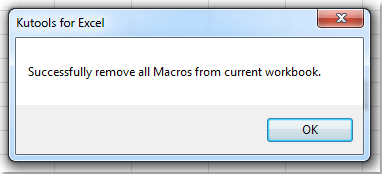
| пункт | Опис |
| Макроси VBA | Усі макроси VBA в книзі, включаючи ті, що знаходяться в модулях VBA, модулях класів та модулях коду для об’єктів книги (наприклад, Sheet1, thisWorkbook). |
| Форми користувача; | Усі форми користувача (тобто власні діалогові вікна, створені за допомогою VBA). |
| Діалогові аркуші Excel 5/95 | Таблиці, що зберігають власні діалогові вікна. Якщо вони не приховані, ці аркуші видно у вікні книги (а не у редакторі VB). |
| Таблиці макросів Excel 4 XLM | Таблиці, на яких зберігаються макроси XLM. Якщо вони не приховані, ці аркуші видно у вікні книги (а не у редакторі VB). |
Демонстрація: Швидко видаліть усі макроси з робочого аркуша чи книги
Наведені нижче інструменти можуть значно заощадити ваш час та гроші, який із них підходить саме вам?
Вкладка Office: Використання зручних вкладок у вашому офісі, як спосіб Chrome, Firefox та New Internet Explorer.
Kutools для Excel: Більше 300 розширених функцій для Excel 2021, 2019, 2016, 2013, 2010, 2007 та Office 365.
Kutools для Excel
Описана вище функція є лише однією з 300 потужних функцій Kutools для Excel.
Створено для Excel(Office) 2021, 2019, 2016, 2013, 2010, 2007 та Office 365. Безкоштовне завантаження та використання протягом 30 днів.
